Installer XOOPS
Première installation
Préface:
Avant de commencer le processus d'installation nous (l'équipe XOOPS) vous demandons de bien comprendre comment installer et gérer un logiciel serveur.Comme avec n'importe quoi dans la vie, il n'y a pas de réponse ou de voie facile. Comme XOOPS est un logiciel serveur, il n'est pas aussi simple à installer qu'un logiciel autonome normal et peut en ce sens être intimidant. Soyez familier avec le paramètrage et l'installation de scripts CGI et d'un serveur web. Il est facile de démontrer que 80% des questions support viennent d'une mauvaise configuration des composants du serveur ou de deux parties de logiciel rentrant en conflit. Pas deux serveurs ne sont configurés de manière identique.
Pour installer Xoops, vous devez avoir au minimum la configuration suivante :
* Serveur HTTP (Apache ou IIS) "Note, XOOPS supporte officiellement Apache"
* PHP 4.1.0 et plus (4.1.1 or plus recommandé)
* MySQL base de données 3.23.XX
* PHP 4.1.0 et plus (4.1.1 or plus recommandé)
* MySQL base de données 3.23.XX
Avant de débuter l'installation, vérifiez que :
* les paramètres de votre serveur HTTP, PHP et la base de données sont corrects.
* Créez une base de données pour votre installation XOOPS 2
* La capacité à pouvoir mettre des droits d'écriture (unix -> chmod=777) sur les répertoires et fichiers suivants : uploads/, cache/ templates_c/ et le fichier mainfile.php
* Paramétrer votre navigateur pour qu'il accepte les cookies et JavaScript? comme indiqué dans cet article.
* Créez une base de données pour votre installation XOOPS 2
(Demandez à votre hébergeur de vous en créer une si vous ne pouvez pas le faire. Le script d'installation doit avoir ces informations avec les privilèges nécessaires).
* Un compte utilisateur avec les droits d'administration de la base de données.* La capacité à pouvoir mettre des droits d'écriture (unix -> chmod=777) sur les répertoires et fichiers suivants : uploads/, cache/ templates_c/ et le fichier mainfile.php
* Paramétrer votre navigateur pour qu'il accepte les cookies et JavaScript? comme indiqué dans cet article.
Installation locale (sur votre ordinateur personnel)
Si vous souhaitez fonctionner dans un environnement local pour test ou développement, assurez-vous de disposer des pré-requis comme indiqué plus haut, sinon vous pouvez utiliser Easyphp. Une fois ceci vérifié, copier le contenu du répertoire html que vous avez décompressé du package téléchargé à la racine de votre environnement web. Vous pouvez ensuite démarrer directement l'installation en tapant http://localhost/ dans la barre d'adresses de votre navigateur.Installation sur une plateforme hébergée
Si vous êtes dans un environnement hébergé (sur un serveur), décompressez les fichiers du package téléchargé localement puis transférer tous les fichiers et répertoires contenus dans le dossier html avec un logiciel FTP (ou telnet, ssh, etc..) à la racine de votre répertoire web. Une fois ceci réalisé, vérifiez bien que tous les fichiers ont été copiés sur le serveur et qu'ils ont la bonne taille (en octets) . Vous pouvez maintenant démarrer le processus d'installation en tapant dans votre navigateur http://votresite.com.Suite de l'installation
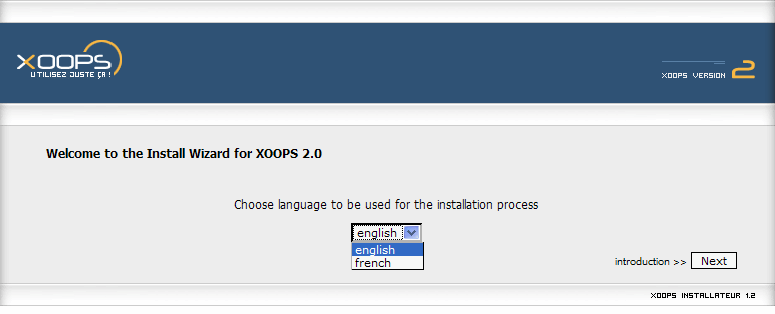
Après avoir réalisé l'étape ci-dessus, vous êtes prêt à continuer l'installation de votre site Xoops2 avec notre assistant. Le premier écran est un écran de bienvenue vous permettant notamment de choisir la langue d'installation.
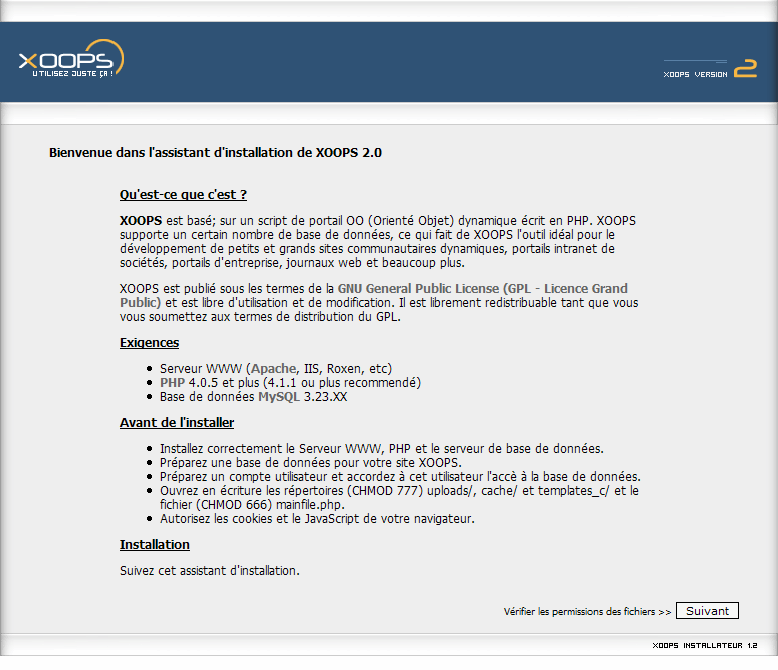
Cliquer sur le bouton suivant pour atteindre l'écran suivant.
Cette étape va vérifier les autorisations d'écriture des dossiers et un fichier. Si vous êtes dans un environnement Windows, il ne devrait pas y avoir de problème. Dans un environnement UNIX, l'assistant affichera les problèmes éventuels et les corrections à y apporter.
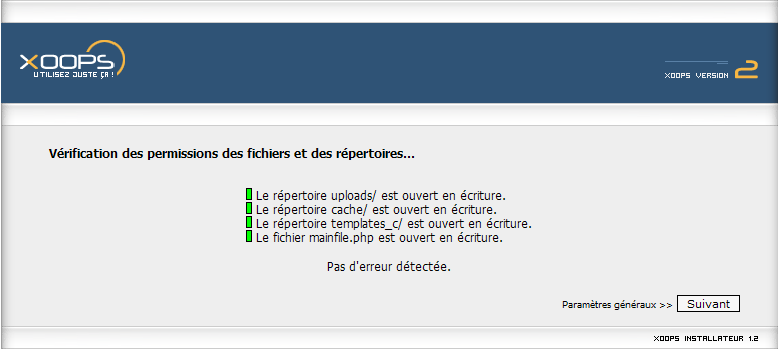
Si toutes les diodes sont au vert sur l'assistant, cliquez sur le bouton suivant pour continuer. Si non, suivez les indications affichées et procédez aux corrections nécessaires recommandées par l'assistant.
Certains hébergeurs (Free) n'autorisent pas la modification des autorisations sur les répertoires et les fichiers.
La prochaine étape consiste pour l'assistant à enregistrer les paramètres de votre site dans le fichier mainfile.php file.

Certains champs se remplissent automatiquement d'autres seront à compléter en fonction de votre environnement.
Installation locale sous windows avec Easyphp
- Nom d'utilisateur de la base de données : root
- Mot de passe : ne rien mettre
- Nom de la base de données : le nom de votre base sans caractères accentués ni espaces.
Installation sur un serveur Web
utilisez les informations qui vous ont été fournies par votre hébergeur. Chez certains hébergeurs , comme free par exemple, il faut remplacer localhost par une autre valeur (ex: sql.free.fr)
L'écran suivant a pour objet d'obtenir votre confirmation de l'exactitude des éléments que vous venez de compléter.
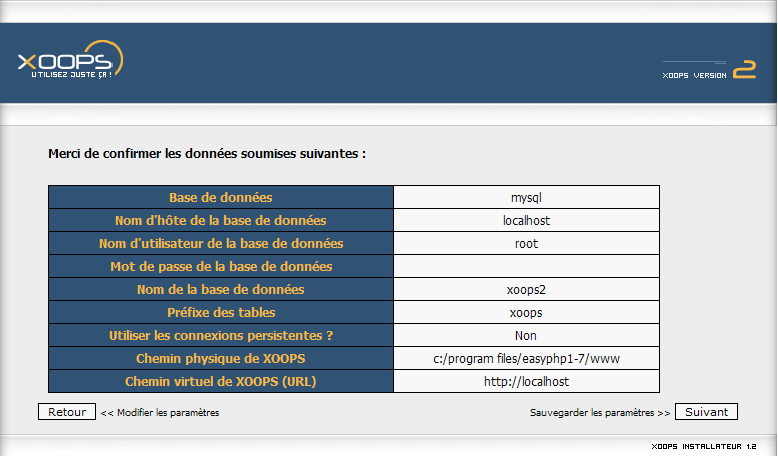
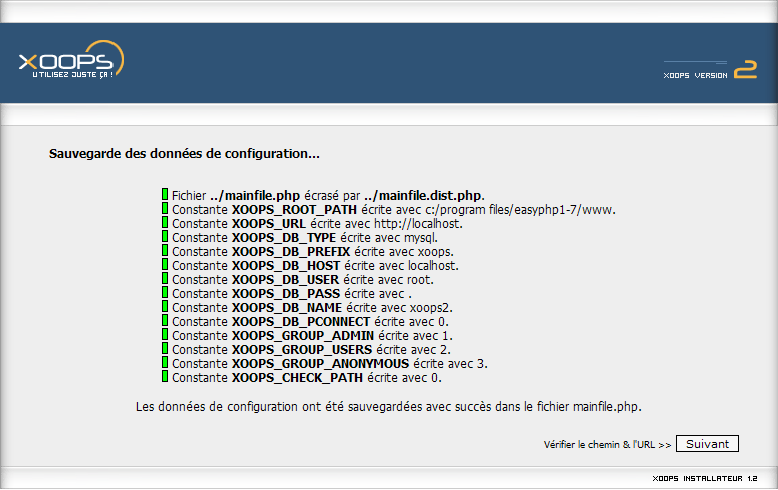
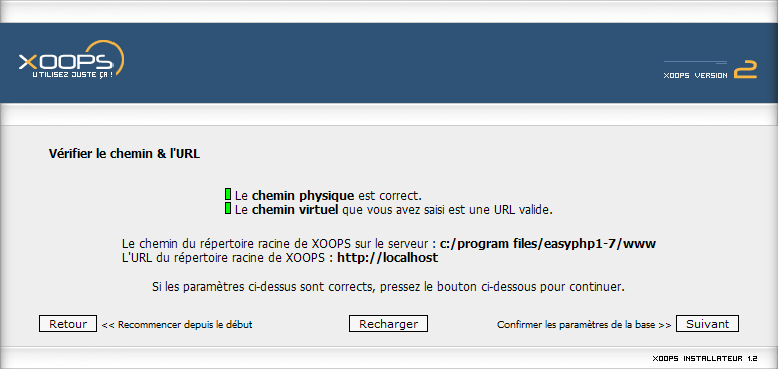
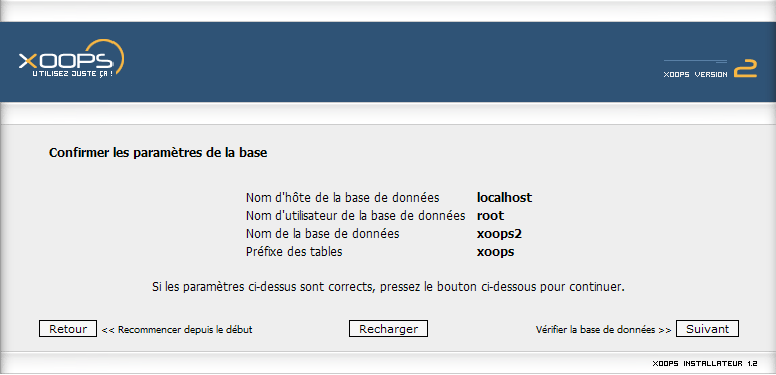
Si l'écran vous affiche une diode rouge, cliquer sur le bouton précédent et faites les corrections appropriées.
L'écran suivant va débuter la connection avec la base de données.
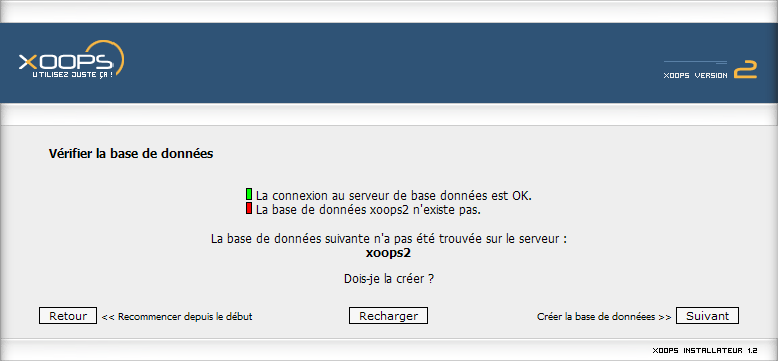
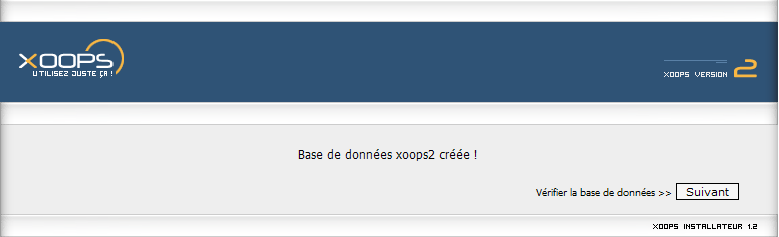
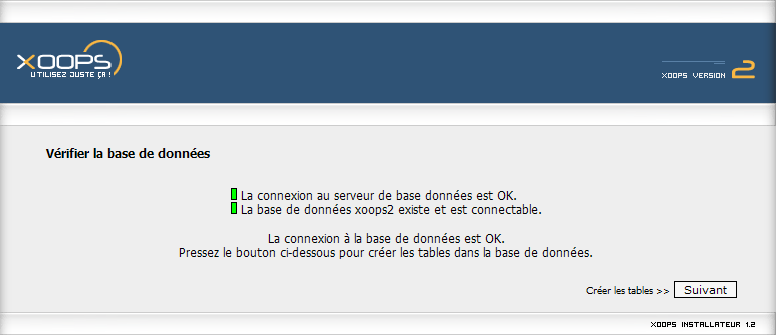
Si vous êtes sur un serveur web avec un accès propre pour la création de votre base de données, référez vous aux particularités ou à l'aide fournie par votre hébergeur.
Si votre hébergeur a déjà créé la base de données, tous les voyants doivent être au vert.
Si vous avez un voyant rouge, la base de données n'existe pas, votre nom d'utilisateur/mot de passe est habilité à créer la base de données, alors cliquer sur le bouton suivant et l'assistant créera la base de données pour vous. Si votre nom d'utilisateur n'est pas autorisé à faire cette opération, faites les corrections nécessaires puis poursuivez l'installation.
Les deux prochains écrans vont afficher la tentative de création et de connection à la base de données. Cliquer sur Suivant ou Précédent selon les indications fournies par l'assistant.
Après avoir cliqué sur le bouton suivant, s'affichera un écran d'information sur le résultat de la création des tables. Si un problème survient, consultez notre FAQ ou nos forums pour plus d'informations
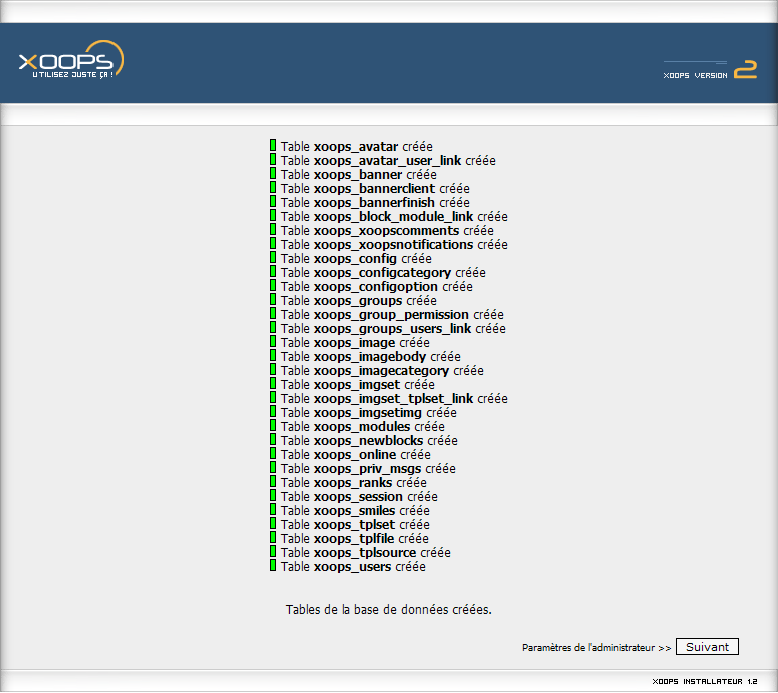
Si tous les voyants sont verts, vous pouvez continuer en cliquant sur le bouton Suivant.
L'étape suivante va requérir la saisie d'informations administratives.
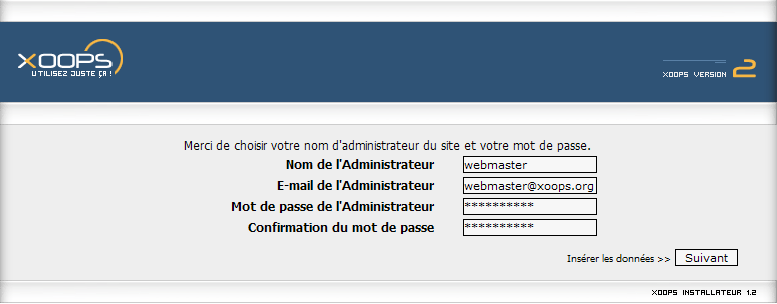
Soyez attentionné ici, et mémorisez votre mot de passe d'administrateur. Ceci vous sera nécessaire après cette installation pour continuer à réaliser le paramétrage de votre site Xoops2. Une fois ces informations remplies correctement, cliquer sur le bouton Suivant.
* Note : évitez d'utiliser un nom avec des espaces pour le nom de l'Administrateur. *
l'écran ci-dessous est informel. Si tous les voyants sont verts, cliquez sur le bouton Suivant pour continuer.
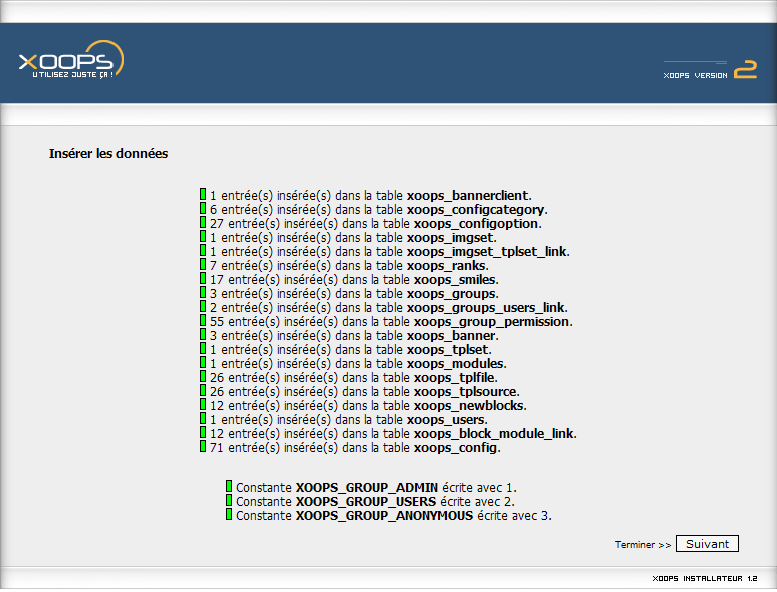
Félicitation!
Votre installation est maintenant terminée. Vous pouvez accéder à votre site en cliquant sur le lien ICI de l'écran ci-dessous.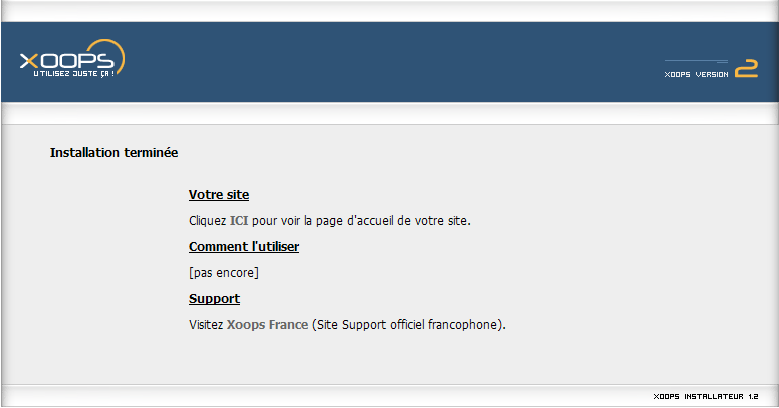
Si tout s'est bien passé, votre nouveau site doit être accessible et fonctionnel. Si ce n'est pas le cas merci de vous référer à la FAQ ou nos forums pour plus d'assistance.